修正 Microsoft Teams 會議加載項不會出現在 Outlook for Windows 中的 6 種主要方法

Microsoft Teams 會議加載項不會出現在 Windows 10 或 11 電腦上的 Outlook 應用程式中?這是解決這個問題的方法。
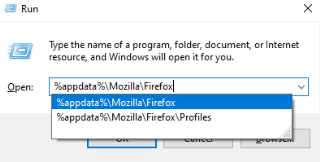
您的計算機無疑是您最好的朋友,但有時它確實會顯示讓您煩惱的錯誤消息。使用 Mozilla 瀏覽器時常見的錯誤消息之一是“ Firefox 已在運行但沒有響應”。 發生此錯誤的原因是在您的硬盤上創建的 Firefox 配置文件發生了更改,該配置文件包含您的所有書籤、個人設置和其他信息。
發生此錯誤的主要原因是 Firefox 沒有正常關閉並且計算機可能由於斷電而突然關閉。在這種情況下,Firefox 進程會在計算機重新啟動時繼續在後台運行,並且默認配置文件會被鎖定。此錯誤無需擔心,只需幾個簡單的步驟即可修復
解決 Mozilla Firefox 錯誤“ Firefox 已在運行但沒有響應”的步驟
有一些簡單的方法可以用來解決這個 Firefox 錯誤:
方法 1. 有史以來最有效的故障排除:50% 的時間都有效
當您收到“Firefox 已經在運行但沒有響應”錯誤消息時,您可以執行的第一步是:
耐心等待,單擊右上角的 X 關閉 Firefox 窗口。然後正常重啟Firefox。
或者,關閉 Firefox 並重新啟動計算機。大多數未知和意外的問題都可以通過重新啟動來解決,就像我們在睡個好覺後感到精神煥發一樣。
另請閱讀: 有用的 Firefox 設置讓您成為專業人士
方法二:通過任務管理器結束進程。
步驟 1. 通過右鍵單擊任務欄並從選項列表中選擇任務管理器或只需按 Windows 鍵並鍵入任務管理器來打開任務管理器。
步驟 2. 在任務管理器窗口中,選擇進程選項卡。
步驟 3. 找到 Firefox 或按字母F以查明 Firefox 進程。
步驟 4. 選擇結束任務以關閉 Firefox。
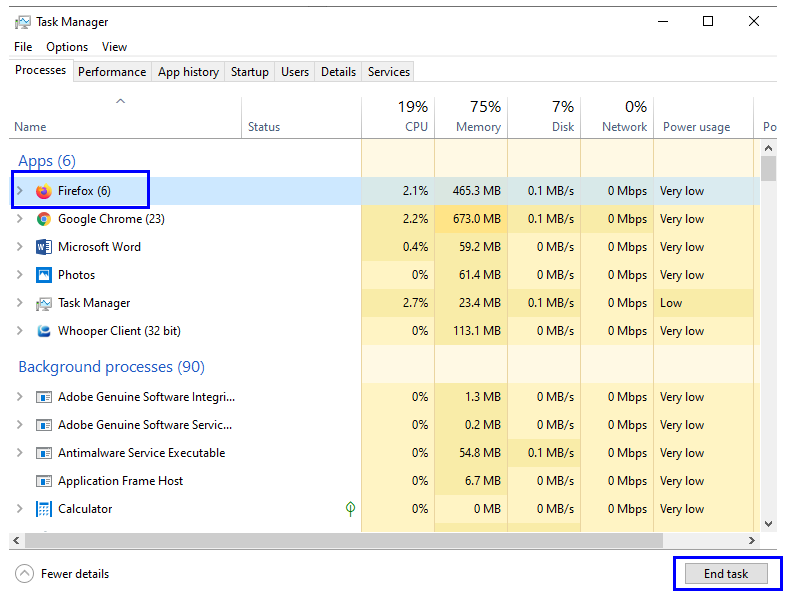
步驟 5. 查找任何其他正在運行的 Firefox 進程並關閉它們。
關閉任務管理器並重新啟動 Firefox。
方法 3:檢查訪問權限
為了無縫運行,Mozilla Firefox 在 C 驅動器 Program Files 目錄下的 Firefox 文件夾中創建的配置文件文件夾中創建系統文件。有時由於系統文件錯誤或讀/寫錯誤,Firefox 無法創建任何文件,因為它失去了所需的權限。要檢查權限狀態,請按照下列步驟操作:
步驟 1. 按鍵盤上的 Windows 鍵和字母 R 打開運行窗口。
步驟 2. 在運行窗口中鍵入以下命令行:
%appdata%\Mozilla\Firefox
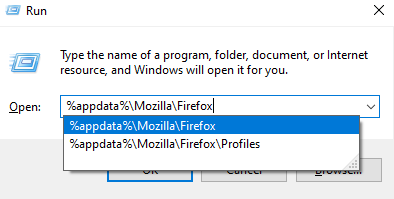
步驟 3. 找到Profiles文件夾。右鍵單擊該文件夾並選擇“屬性”。
步驟 4.在“屬性”窗口中選擇“常規”選項卡。
步驟 5. 找到只讀屬性並確保它為空。
注意:如果選中只讀標記,則 Firefox 將無法寫入其文件夾,您將面臨“Firefox 已在運行但未響應”錯誤消息。
方法 4:Mozilla 配置文件被鎖定
此錯誤的另一個原因是有時由於未知錯誤,Mozilla Firefox 創建的配置文件被鎖定。要解鎖配置文件並確保瀏覽器無錯誤運行,請執行以下步驟:
步驟 1. 按鍵盤上的 Windows 鍵和字母 R 打開運行窗口。
步驟 2. 在運行窗口中鍵入以下命令行:
%appdata%\Mozilla\Firefox\Profiles
步驟 3. 上述命令將打開一個可能包含多個文件夾的文件夾。這些文件夾的名稱不是簡單的英文而是字母數字。找到名稱以.default結尾的文件夾。
步驟 4。 打開該文件夾並蒐索Parent.lock文件並將其刪除。
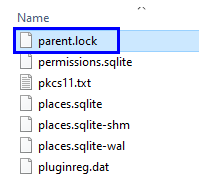
步驟 5. 正常啟動 Firefox。
注意:如果您收到錯誤消息並且無法刪除此文件,請重新啟動計算機並在嘗試啟動 Firefox 瀏覽器之前嘗試刪除該文件。
Firefox 已經在運行但沒有響應——您的建議。
Firefox 是一個非常強大的瀏覽器,在操作中不會顯示任何錯誤。但是,此錯誤會出乎意料地彈出。以上步驟經過反複試驗,幾分鐘內即可排除錯誤。如果您知道更多有助於擺脫此錯誤的步驟,請在下面的評論部分提及它們。
Microsoft Teams 會議加載項不會出現在 Windows 10 或 11 電腦上的 Outlook 應用程式中?這是解決這個問題的方法。
是否“Steam 卡在驗證安裝上”?嘗試以下七個修復來消除錯誤。
在 Windows 11 上列印多個檔案並不是一個乏味的過程。查看我們在 Windows 上批次列印多個文件的專用指南。
使用電腦時遇到問題嗎?以下是如何使用 SFC scannow 修復 Windows 系統檔案!
您的外部磁碟機是否無法出現在磁碟管理工具中。以下是解決該問題的最佳方法。
想要刪除不需要的活動詳細資料?以下是如何清除 Windows 11 上的使用者活動記錄。
檔案不斷從 OneDrive 消失?以下是阻止 OneDrive 在 Windows 11 上自動刪除檔案的所有方法。
透過使用本指南中的任何選項進行備份,永遠不會失去對本機群組原則設定的存取權。
遇到Windows Installer服務無法存取錯誤?嘗試這七個修復來解決它。
想在玩遊戲時監控 FPS?嘗試這五個工具來在 Windows 中顯示 FPS 計數器。









